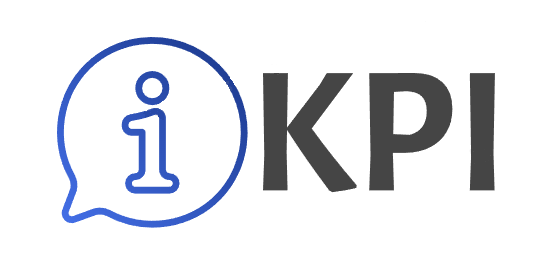Як підключити принтер до Wi-Fi: простий і зрозумілий алгоритм
- 1 Що таке Wi-Fi-принтер
- 2 Види принтерів із підтримкою Wi-Fi
- 3 Підготовка до підключення
- 4 Покрокова інструкція: як підключити принтер до Wi-Fi
- 5 Альтернативний спосіб: підключення за допомогою WPS
- 6 Підключення через програму виробника
- 7 Що робити, якщо не вдається підключити принтер
- 8 Часті запитання
- 9 Висновок
Сьогодні багато користувачів стикаються з питанням, як підключити принтер до Wi-Fi. Відповідь доволі проста: для цього потрібно активувати бездротовий модуль принтера, обрати свою мережу та ввести пароль. Проте нюанси залежать від моделі пристрою, типу операційної системи та способу налаштування. У цій статті ми розглянемо поняття бездротового друку, види Wi-Fi-принтерів і дамо покрокову інструкцію для найпоширеніших випадків.
Що таке Wi-Fi-принтер
Wi-Fi-принтер — це друкарський пристрій, який підключається до локальної мережі за допомогою бездротового інтерфейсу. Це дозволяє надсилати документи на друк із будь-якого пристрою, підключеного до тієї ж мережі.
Основні переваги:
- Відсутність дротів
- Можливість підключення кількох пристроїв одночасно
- Друк із мобільних гаджетів
- Зручність для офісів та домашніх умов
Види принтерів із підтримкою Wi-Fi
Існує кілька типів пристроїв, які можуть працювати через Wi-Fi. Важливо розуміти, до якого з них належить ваш, адже це вплине на процедуру підключення.
1. Принтери з вбудованим Wi-Fi
Такі пристрої мають власний модуль бездротового зв’язку і налаштовуються через меню самого принтера.
2. Принтери з підтримкою WPS
WPS (Wi-Fi Protected Setup) дозволяє з’єднати принтер з роутером одним натисканням кнопки без введення пароля.
3. Принтери з підключенням через комп’ютер
У цьому разі принтер фізично підключається до комп’ютера, який вже з’єднаний із мережею Wi-Fi. Надалі комп’ютер розшарює принтер для інших пристроїв.
Підготовка до підключення
Перед тим як почати, переконайтесь у таких речах:
- Принтер підтримує Wi-Fi-з’єднання
- Wi-Fi-мережа працює стабільно
- У вас є доступ до меню налаштувань принтера
- Ви знаєте назву мережі (SSID) та пароль
Покрокова інструкція: як підключити принтер до Wi-Fi
Процес може відрізнятись залежно від моделі, але загальна схема виглядає так.
Крок 1: Увімкніть принтер
Переконайтесь, що пристрій увімкнений і готовий до роботи. Деякі моделі мають індикатор живлення або Wi-Fi.
Крок 2: Відкрийте меню налаштувань
На дисплеї принтера знайдіть розділ «Мережа» або «Wireless Settings». Це може бути іконка антени, шестерні або Wi-Fi.
Крок 3: Оберіть свою мережу
Зі списку доступних мереж оберіть ту, до якої хочете підключитися. Якщо мережа прихована — введіть назву вручну.
Крок 4: Введіть пароль
Використайте вбудовану клавіатуру або кнопки керування, щоб ввести пароль до Wi-Fi. Натисніть «ОК» або «Підключити».
Крок 5: Дочекайтесь підтвердження
Принтер повідомить, що з’єднання встановлено, або покаже відповідну іконку на дисплеї.
Альтернативний спосіб: підключення за допомогою WPS
Як це працює:
- Натисніть кнопку WPS на роутері.
- Увімкніть WPS на принтері (зазвичай у меню або через фізичну кнопку).
- Очікуйте 1–2 хвилини — пристрої мають автоматично з’єднатись.
Підключення через програму виробника
Більшість брендів (HP, Epson, Canon, Brother тощо) мають власні додатки для смартфонів і ПК, через які можна підключити принтер до мережі.
- HP Smart
- Canon PRINT
- Epson iPrint
- Brother iPrint&Scan
Ці програми проведуть вас по кроках автоматично.
Що робити, якщо не вдається підключити принтер
Іноді виникають труднощі. Ось кілька рішень:
- Перезавантажте принтер і роутер
- Скиньте налаштування мережі на принтері
- Перевірте, чи не змінювалися параметри Wi-Fi
- Оновіть прошивку пристрою
- Спробуйте змінити частоту з 5 ГГц на 2,4 ГГц (деякі принтери не підтримують 5 ГГц)
Часті запитання
Чи можна підключити старий принтер до Wi-Fi?
Якщо пристрій не має вбудованого модуля — використовуйте спеціальний Wi-Fi-адаптер або підключення через ПК.
Як друкувати з телефону?
Після підключення принтера до мережі достатньо встановити офіційний додаток і знайти пристрій у списку.
Чи потрібен кабель USB?
На етапі налаштування — іноді так, але надалі принтер працює повністю бездротово.
Висновок
Питання, як підключити принтер до Wi-Fi, має просте рішення, якщо дотримуватись покрокової інструкції. Сучасні моделі підтримують кілька способів з’єднання — від ручного введення даних до автоматичного підключення через WPS або додаток. Виберіть той, що підходить саме вам, і насолоджуйтесь зручним друком без зайвих дротів. Якщо з’єднання не встановлюється з першого разу — не панікуйте: часто проблема вирішується простим перезавантаженням чи оновленням програмного забезпечення.